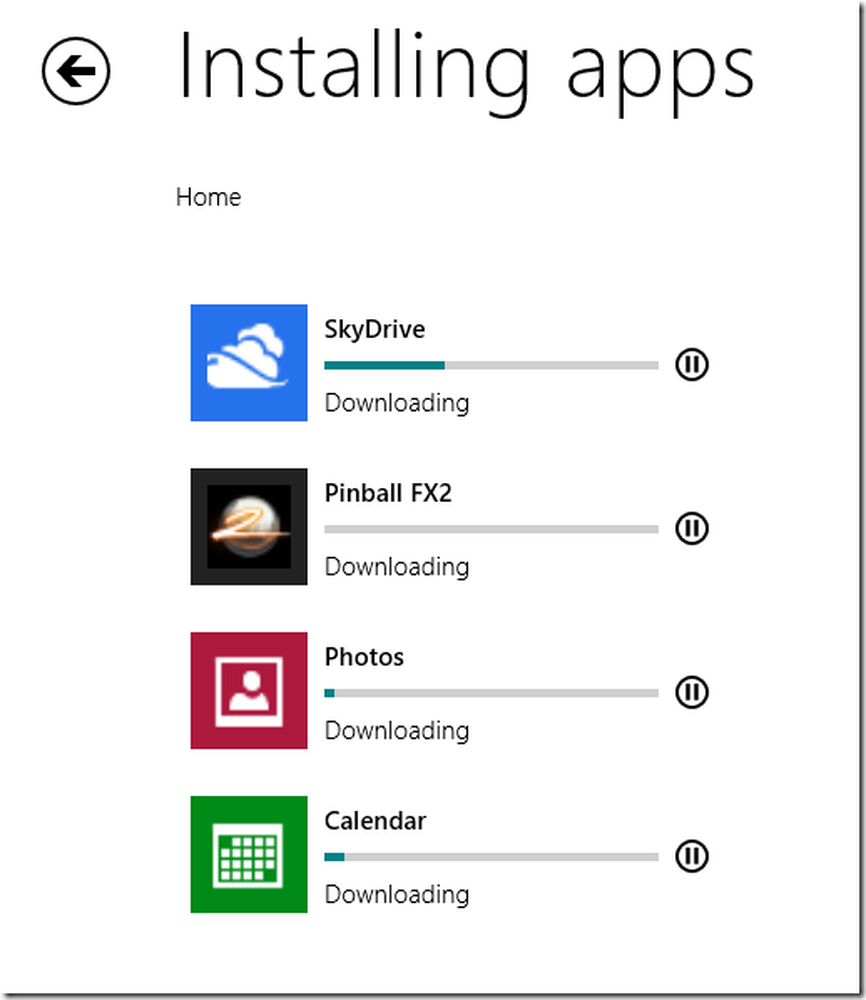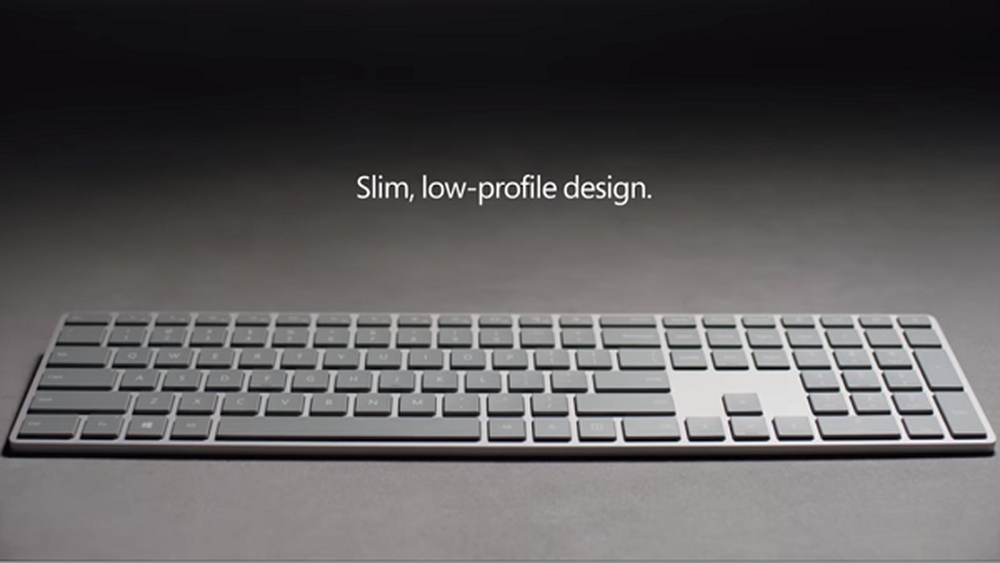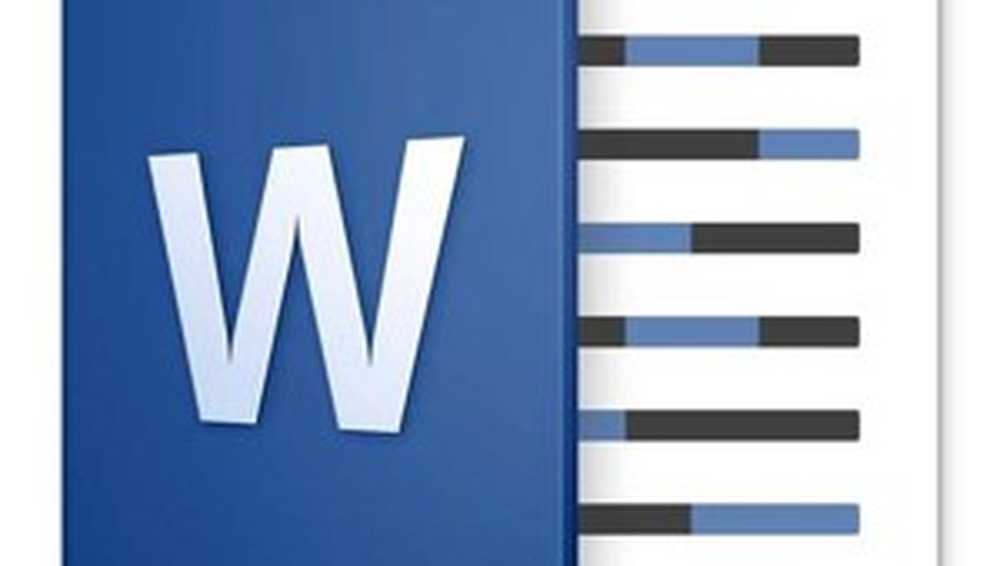Microsoft Management Console (MMC.exe) ha dejado de funcionar
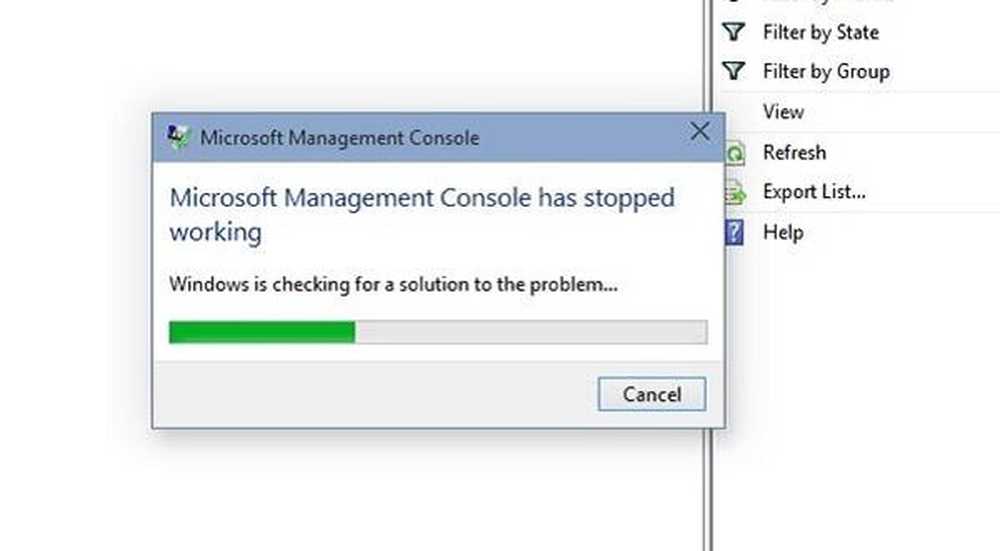
los Microsoft Management Console (MMC), que está representado por el proceso. mmc.exe Administra complementos administrativos para Windows. Si alguno de los complementos en cuestión, como el Administrador de dispositivos, el Editor de políticas de grupo, la Administración de discos, etc., se bloquea, es muy posible que la MMC sea responsable. En tal situación, podría ver un cuadro de diálogo de error que dice:
Microsoft Management Console ha dejado de funcionar
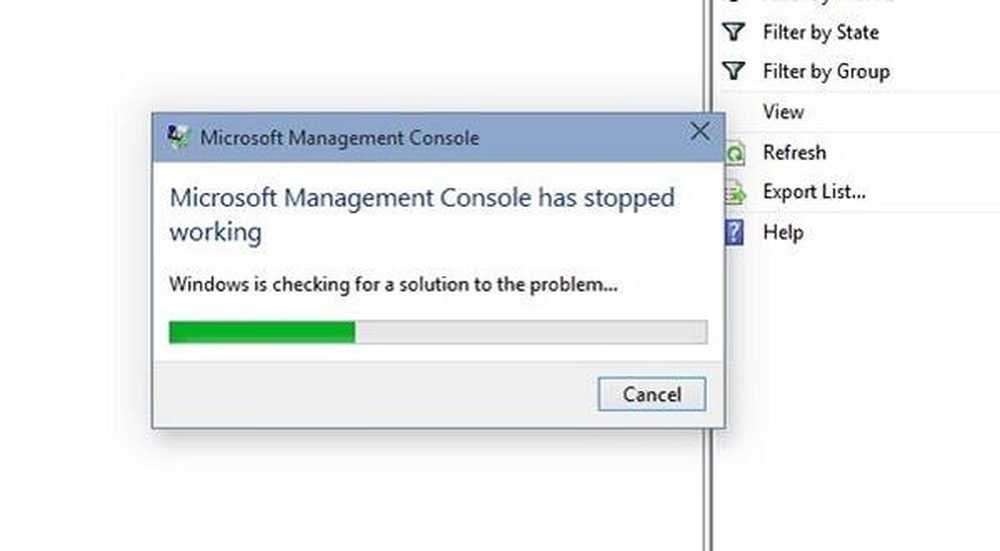
Cuando los complementos o DLL hacen que MMC.exe se bloquee o se produce un error de bloqueo. Dichos bloqueos pueden estar relacionados con DLL de aplicaciones incompatibles adjuntas a la mmc.exe proceso.
El primer paso para encontrar este error debe ser reiniciar el sistema. Hay una posibilidad de que realmente ayude. Intente actualizar Windows y reiniciar el sistema nuevamente si eso le ayuda. Si no, podríamos continuar con los siguientes pasos de solución de problemas:
1] Solucionar problemas en estado de inicio limpio
Supongamos que ha instalado un software reciente y sospecha que podría estar causando un problema, intente desinstalarlo y reiniciar el sistema. Si eso no resuelve el problema, puede realizar un arranque limpio e intentar identificar el programa ofensivo que puede estar causando que MMC no se abra.
Cuando inicia la computadora con un inicio limpio, la computadora comienza con un conjunto mínimo de controladores y programas de inicio preseleccionados, y debido a que la computadora comienza con un conjunto mínimo de controladores, es posible que algunos programas no funcionen como esperaba. La solución de problemas de inicio limpio está diseñada para aislar un problema de rendimiento. Para realizar la resolución de problemas de inicio limpio, debe realizar una serie de acciones y luego reiniciar la computadora después de cada acción. Es posible que deba deshabilitar manualmente un elemento tras otro para intentar y señalar el que está causando el problema. Una vez que haya identificado al delincuente, puede considerar su eliminación o desactivación.2] Ejecutar análisis del Comprobador de archivos del sistema
El error está asociado con el proceso mmc.exe y puede ocurrir cuando los DLL adjuntos al proceso son corruptos o incompatibles. Pruebe la exploración del comprobador de archivos del sistema para reparar las DLL dañadas y verifique si se resuelve el problema.
3] Reparar la imagen del sistema de Windows
Idealmente, el análisis del Comprobador de archivos de sistema debería poder reparar las DLL corruptas e incompatibles, pero si no, ejecute DISM para reparar una imagen del sistema posiblemente dañada.
4] Verificar error en el Visor de Eventos
El registro del Visor de eventos muestra los archivos de registro de errores del sistema, para que pueda revisarlos e identificar los errores y los mensajes:
- Para abrir el programa Visor de eventos, busque el programa en la barra de búsqueda de Windows.
- Si encuentra eventos marcados como un error con un signo de exclamación rojo, haga doble clic en el evento para conocer los detalles del problema y resuélvalos en consecuencia..